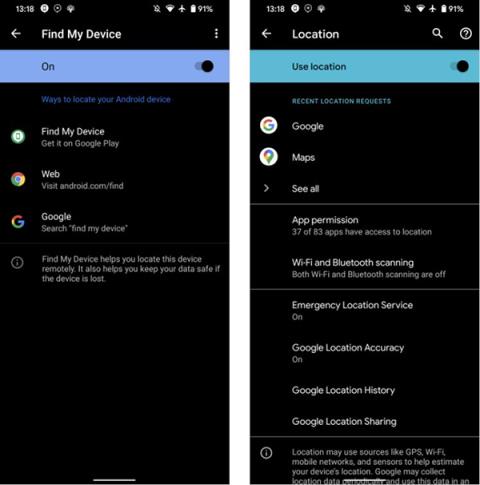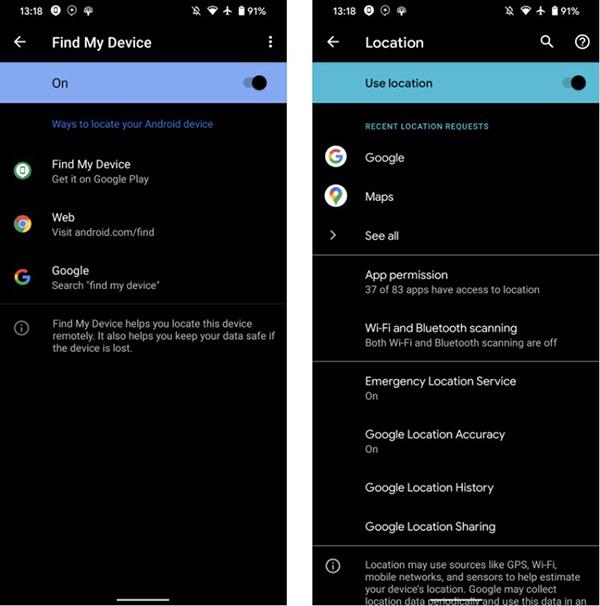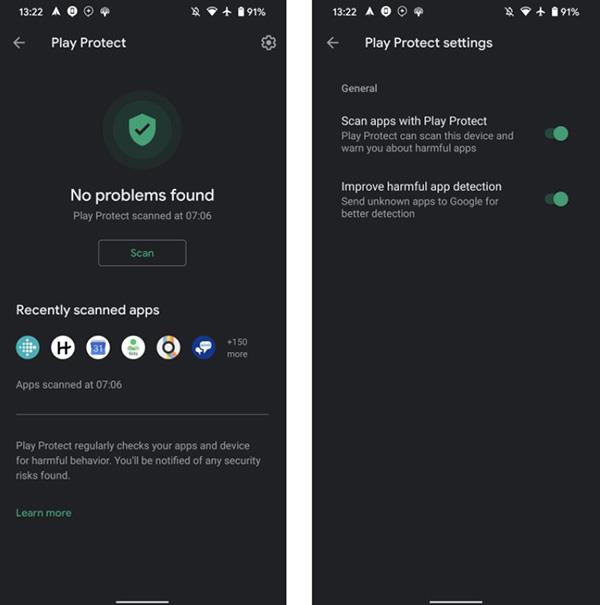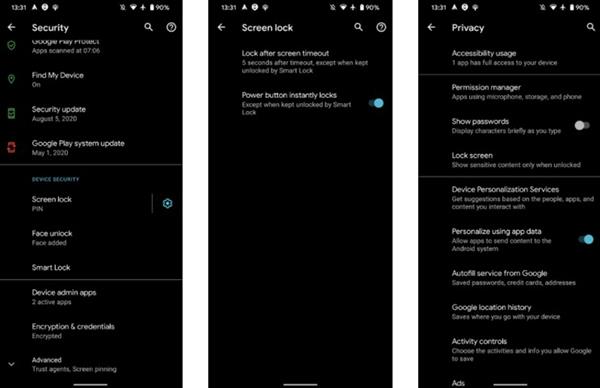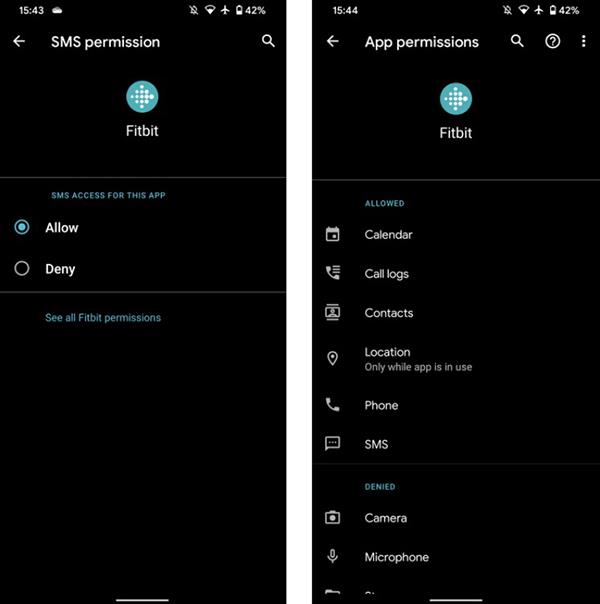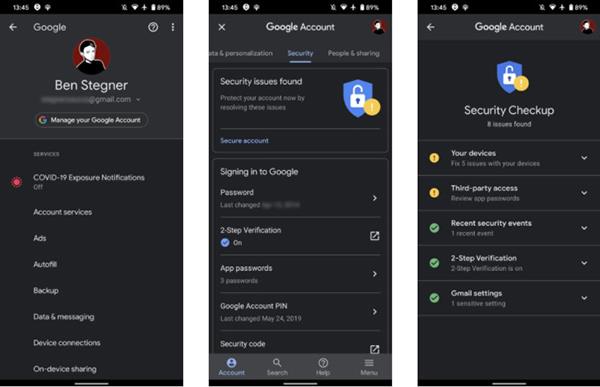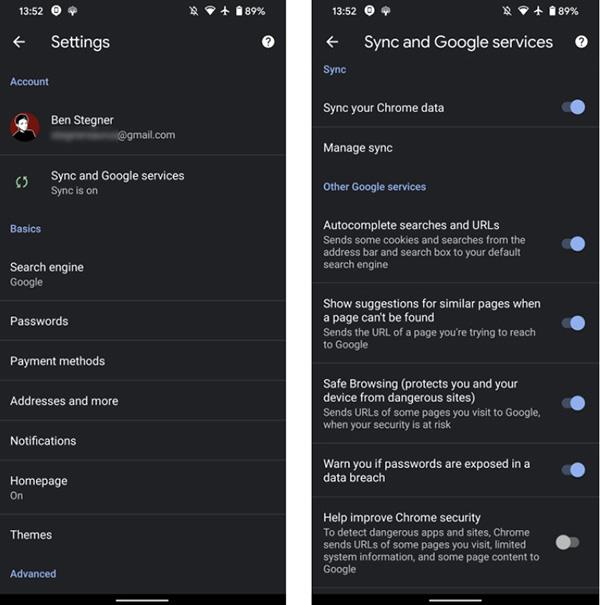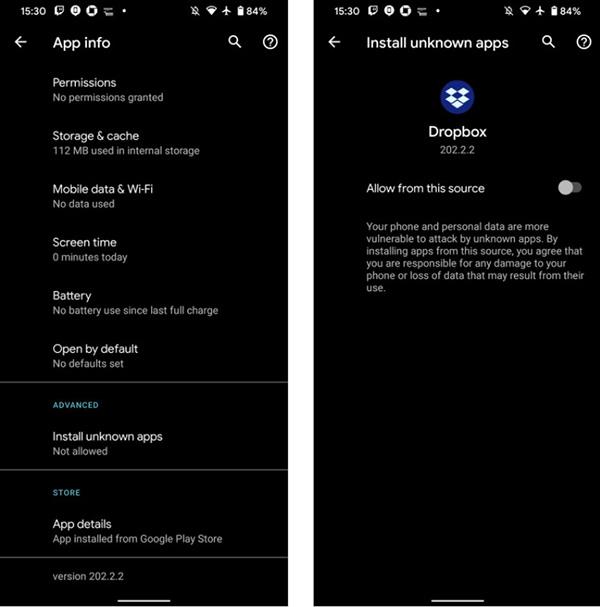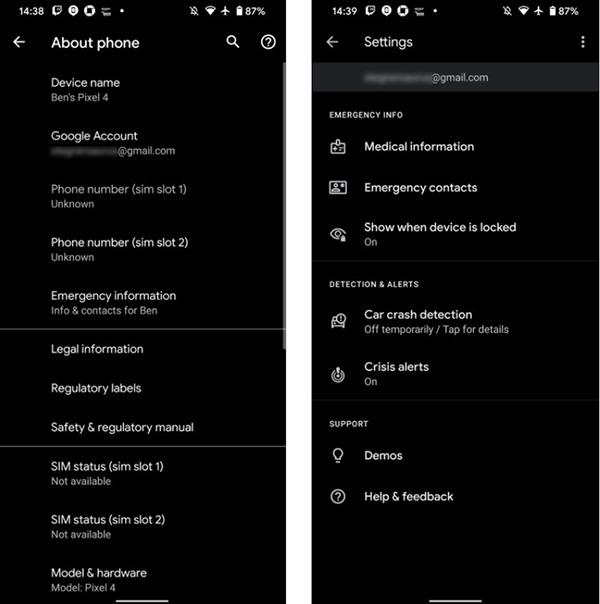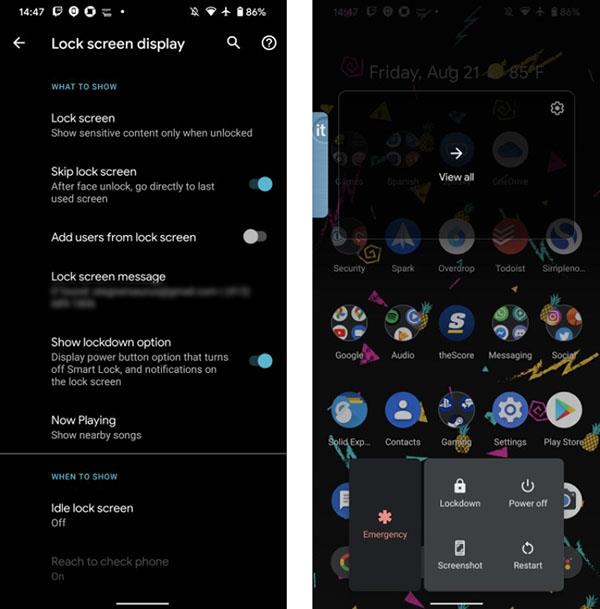Zagotovo si vedno želite, da ima vaš telefon najboljšo varnost. Sodobne različice operacijskega sistema Android imajo nekaj vnaprej nameščenih zaščitnih orodij. Vendar se vsi ne zavedajo njihovega pomena in jih ne namestijo za redno uporabo.
1. Poišči mojo napravo
Izguba telefona je izjemno strašljiva izkušnja. Googlova funkcija Poišči mojo napravo (prej znana kot Upravitelj naprav Android) vam bo v teh situacijah pomagala poiskati telefon. Namestite to funkcijo, preden se vašemu telefonu zgodi kaj nepričakovanega.
Pojdite v Nastavitve > Varnost > Poišči mojo napravo , če je ta možnost omogočena, je ta funkcija nameščena v vaši napravi. Vrnite se v Nastavitve > Lokacija, da preverite, ali je naprava uporabila funkcijo lokacije.
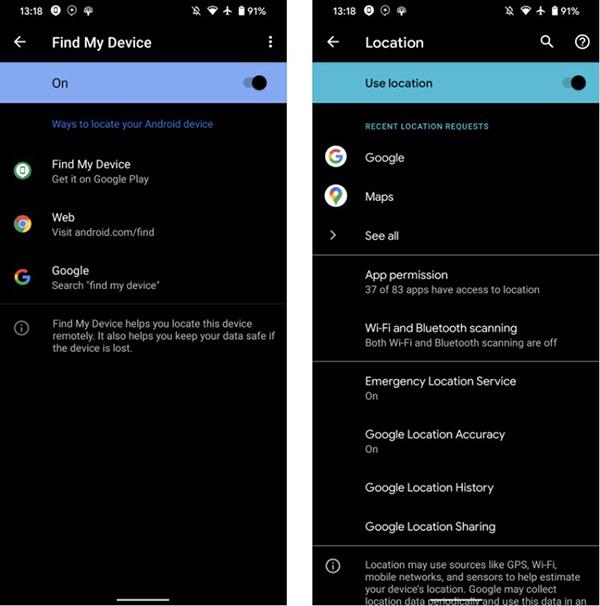
Funkcija Najdi mojo napravo
Ko želite poiskati svojo napravo, pojdite na Googlovo stran Find My Device v spletnem brskalniku s prijavljenim Google Računom. Aplikacijo Poišči mojo napravo lahko namestite na drugo napravo Android ali preprosto poiščete v Googlu »poišči mojo napravo«.
2. Google Play Protect
Play Protect je vgrajeno orodje za iskanje zlonamerne programske opreme za Android. Privzeto je omogočen in pregleda aplikacije vsakič, ko jih prenesete iz Trgovine Play. Čeprav ne deluje popolnoma, lahko še vedno zaščiti vašo napravo pred manjšimi vdori.
Če želite preveriti, ali je Play Protect vklopljen, pojdite v Nastavitve > Varnost > Google Play Protect . Kliknite ikono orodja v desnem kotu in vklopite možnost Iskanje aplikacij s funkcijo Play Protect za iskanje nevarnih aplikacij zunaj Trgovine Play.
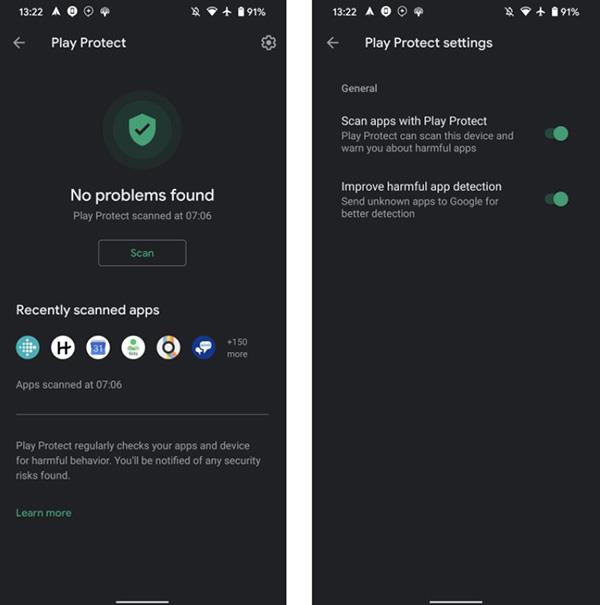
Funkcija Google Protect Play
3. Varnostne možnosti poleg zaklenjenega zaslona
Ustvarjanje varnosti zunaj zaklenjenega zaslona je prvi korak, ki ga morate narediti za svoj telefon.
Pojdite v Nastavitve > Varnost > Zaklepanje zaslona , da izberete novo varnostno metodo ali spremenite geslo v svoji napravi. Odvisno od modela lahko uporabite odklepanje z obrazom ali odklepanje s prstnim odtisom.
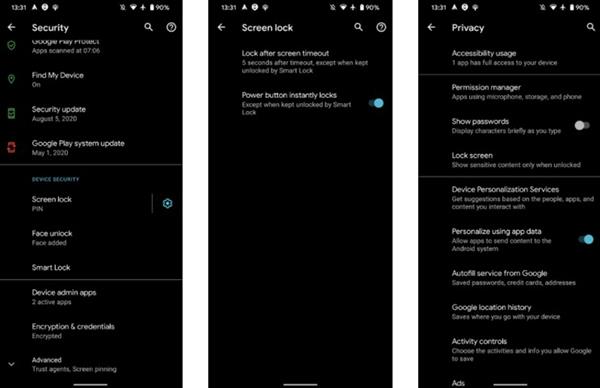
Spremenite način odklepanja zaslona
Kliknite ikono poleg možnosti Zaklepanje zaslona, da spremenite izbiro. Funkcija Zaklepanje po časovni omejitvi zaslona bo upravljala čas zaklepanja zaslona po izklopu. Izbrati morate Takoj ali 5 sekund, tako da drugi ne morejo dostopati do vaše naprave.
4. Upravljajte pravice dostopa do aplikacije
Aplikacije vedno zahtevajo dovoljenje za dostop do osebnih podatkov v telefonu, kot so lokacija in stiki. Vzemite si čas in preberite ta obvestila, preden se odločite, ali boste aplikaciji omogočili dostop ali ne, da preprečite uhajanje občutljivih podatkov.
Pojdite v Nastavitve > Zasebnost > Upravitelj dovoljenj , da si ogledate dovoljenja, razvrščena po kategorijah, in nadzorujete, katere aplikacije imajo ta dovoljenja. Ko izbirate aplikacijo, izberite Ogled vseh dovoljenj , da pregledate vse.
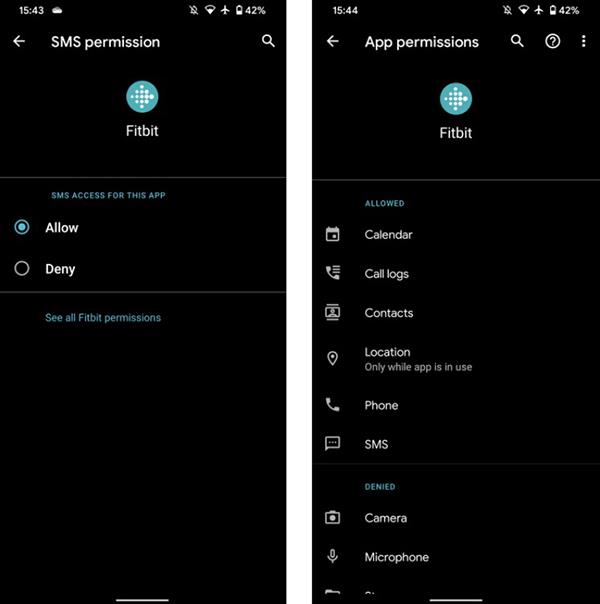
Upravljajte pravice dostopa do aplikacij
5. Omogočite Googlov varnostni pregled
To ni izključno nastavitev za Android, vendar je to Googlovo orodje, ki je prav tako lahko v veliko pomoč pri zaščiti vašega telefona.
Pojdite v Nastavitve > Google in na vrhu izberite Upravljanje vašega Google Računa . Pomaknite se navzdol do Varnost > Najdene varnostne težave in izberite Varen račun .
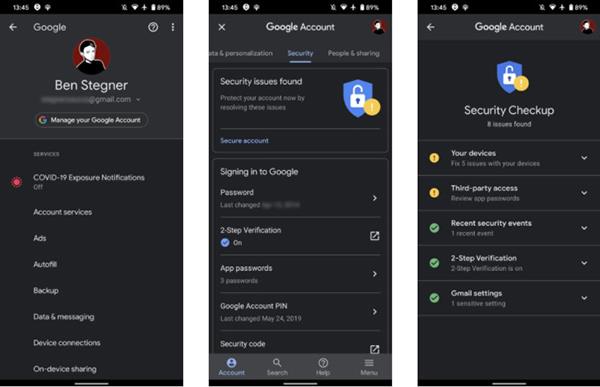
Preverite varnost z Google Checkup
Google bo predlagal načine za boljšo zaščito vašega računa, na primer brisanje starih naprav, vklop dvostopenjske avtentikacije (2FA) in preklic dostopa do aplikacij tretjih oseb. Zlasti uporaba 2FA je nujna, če je še ne uporabljate.
Za dostop do orodja iz spleta obiščite stran Google Security Checkup.
6. Uporabite funkcijo varnega brskanja v Chromu
Chrome je privzeti brskalnik v večini naprav Android. Način varnega brskanja blokira najbolj nevarna spletna mesta za vašo napravo. Ta funkcija se bo aktivirala samodejno, vendar morate tudi preveriti, ali je že aktivna v vaši napravi.
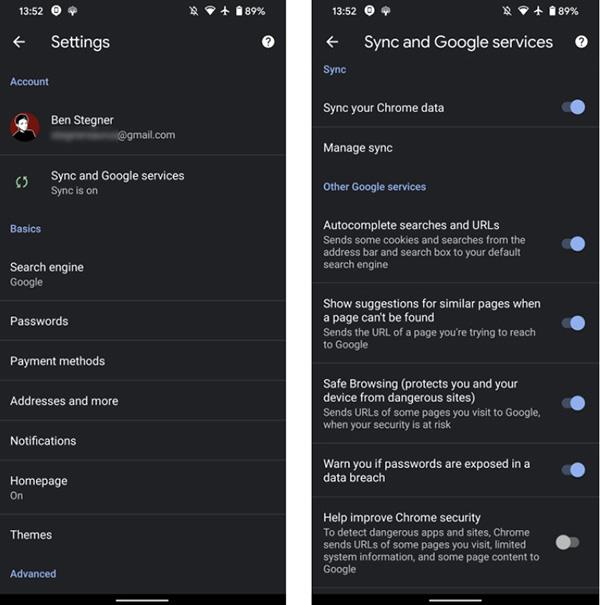
Varno brskanje v Chromu
Odprite Chrome, kliknite gumb Meni z ikono s 3 pikami v desnem kotu in izberite Nastavitve . Kliknite Sinhronizacija in Googlove storitve in se prepričajte, da je izbrana možnost Varno brskanje .
7. Namestitev iz neznanih virov ali iskanje in odkrivanje napak preko USB ni dovoljena
Če ste napreden uporabnik Androida, ste morda zamenjali dve nastavitvi, ki sta uporabni, vendar lahko predstavljata tudi večje varnostno tveganje.
Prvi je namestitev aplikacij iz neznanih virov. Znani tudi kot stransko nalaganje, vam omogočajo, da namestite datoteke APK od koder koli želite, ne le iz Trgovine Play. Čeprav je priročno, omogočanje te funkcije tudi odpira vrata aplikacijam za zlorabo privilegijev. Zato bi morali izklopiti dovoljenja, razen če trenutno na ta način nameščate novo aplikacijo.
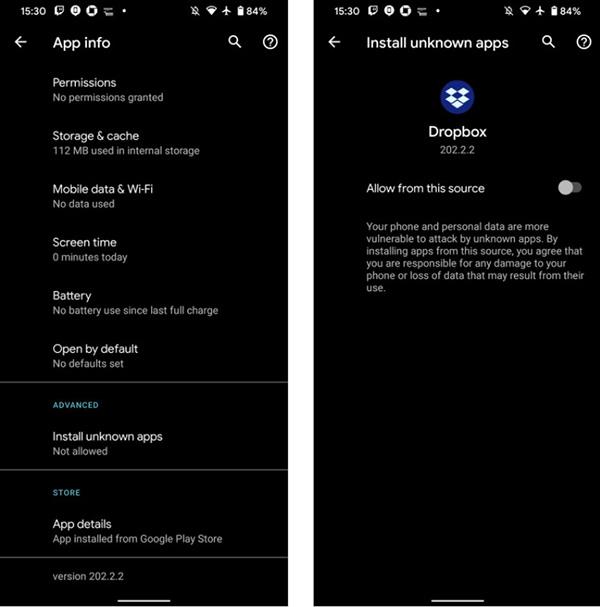
Ne prenašajte iz neuradnih virov
Drug način je razhroščevanje USB, ki vašemu telefonu omogoča komunikacijo z Android SDK v vašem računalniku. S to metodo lahko potisnete aplikacije v telefon in celo izvajate napredne ukaze, kot je rootanje.
Vendar pa morate tako kot stransko nalaganje izklopiti odpravljanje napak USB, ko ga ne uporabljate. V nasprotnem primeru bi lahko nekdo izvajal ukaze na telefonu, če bi uporabljal stroj.
8. Informacije v nujnih primerih
Android vam omogoča dodajanje stikov za nujne primere in vsekakor jih morate namestiti.
Če želite nastaviti, pojdite v Nastavitve > O telefonu > Informacije za nujne primere , da dodate stike za nujne primere, zdravstvene podatke in drugo. Te informacije lahko postavite na zaklenjeni zaslon, tako da jih bodo pomočniki lažje prepoznali, ko ste v nevarnosti.
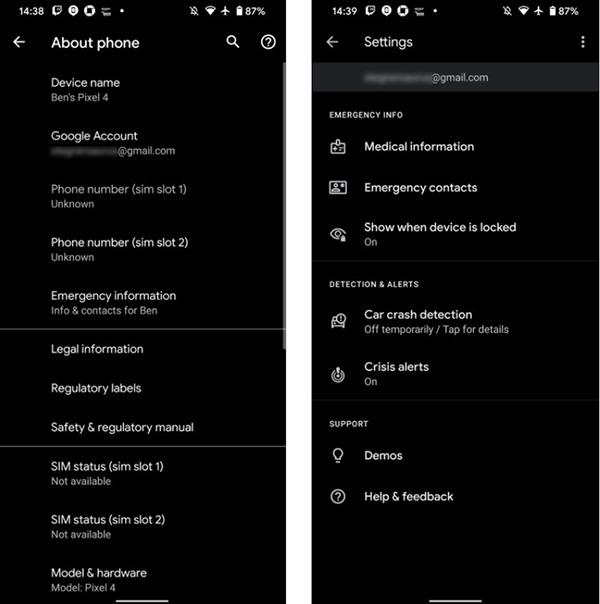
Navedite stike za nujne primere
9. Način zaklepanja
Android 9 je predstavil novo funkcijo, imenovano Lockdown. Ta funkcija vam omogoča, da hitro skrijete vsa obvestila na zaklenjenem zaslonu in onemogočite prstni odtis, odklepanje z obrazom ali druge možnosti pametnega odklepanja.
Pojdite v Nastavitve > Zaslon > Prikaz zaklenjenega zaslona , vklopite gumb možnosti Prikaži zaklepanje . Če želite aktivirati ta način, za nekaj sekund pridržite gumb za vklop in kliknite Zakleni. Za odklepanje naprave boste morali pozneje vnesti PIN ali geslo.
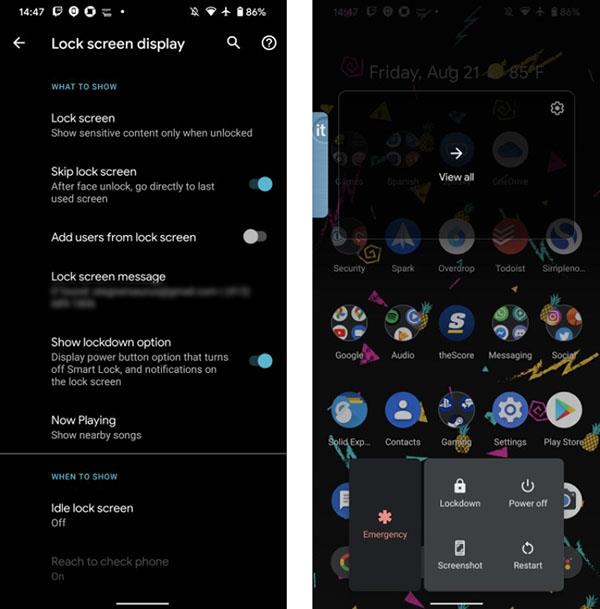
Funkcija zaklepanja